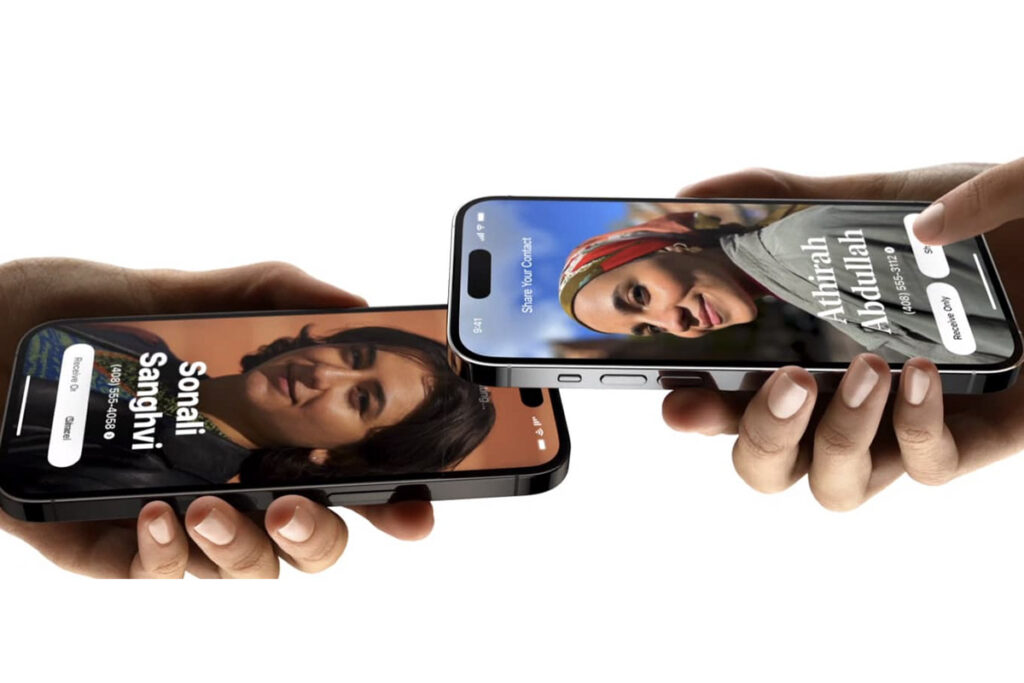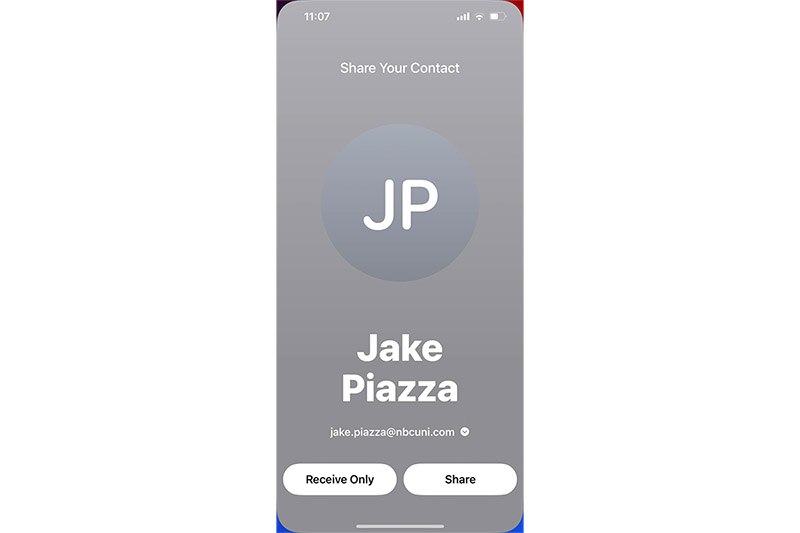با قابلیت NameDrop که در جدیدترین نسخهی iOS 17 دردسترس قرار گرفته است، کاربران آیفون با نزدیککردن گوشیهایشان میتوانند شماره تلفن خود را تبادل کنند.
بهگزارش تکناک، کاربران آیفون میتوانند با نگهداشتن گوشیهایشان در نزدیک یکدیگر، اطلاعات تماس خود را انتقال دهند. شرط لازم برای انجام این کار آن است هر دو iPhone (line of smartphones designed and marketed by Apple Inc.) باید به جدیدترین نسخهی iOS 17 بهروزرسانی شده باشند. این ویژگی احتمال وقوع خطا در واردکردن اطلاعات تماس فرد را کاهش میدهد.
این ویژگی که به نام NameDrop شناخته میشود، ماه سپتامبر همزمان با انتشار iOS 17 در دسترس قرار گرفت. NameDrop سریعتر از خواندن اعداد با صدای بلند یا گرفتن تلفن و واردکردن دستی اطلاعات تماس است. علاوهبراین، نیازی نیست که نگران اشتباه واردکردن نام مخاطب جدیدتان باشید؛ زیرا اطلاعات تماس مستقیماً به تلفن شما منتقل میشود.
اپل به شما امکان میدهد تا هنگام استفاده از NameDrop، انتخاب کنید که چه اطلاعاتی را بهاشتراک بگذارید؛ بنابراین، با کمک این قابلیت اطلاعات حساسی که ممکن است در تلفن خود ذخیره کرده باشید، بهطور تصادفی منتشر نمیشوند. تنها عیب ویژگی یادشده این است که نمیتوانید همزمان ایمیل و شماره تلفن خود را بهاشتراک بگذارید و تنها یک بار میتوانید از NameDrop بین دو تلفن استفاده کنید؛ مگر اینکه تماس را حذف و از ابتدا شروع کنید.
نحوه استفاده از NameDrop در iOS 17 برای تبادل مخاطبان
توجه کنید که ویژگی NameDrop درصورت قفلبودن آیفون کار نخواهد کرد برای استفاده از NameDrop در آیفون، مراحل زیر را دنبال کنید:
- آیفون خود را باز کنید.
- مانند تصویری که در بالای این متن مشاهده میکنید، قسمت بالای آیفونها را روی یکدیگر قرار دهید.
- تقریباً سه ثانیه صبر کنید تا پیامی روی صفحهنمایش شما ظاهر شود.
- شما میتوانید «Receive Only» یا «Share» را فشار دهید و با استفاده از فلش پایین، هرکدام از اطلاعات تماس خود که قصد دارید آن را ارسال کنید، انتخاب کنید.
- هر دو شما باید «Share» را فشار دهید تا اطلاعات تماس یکدیگر را دریافت کنید.
- درصورتیکه تنها یکی از شما به اطلاعات تماس نیاز دارد، آن فرد باید «Receive Only» و فرد دیگر «Share» را فشار دهد.
- اگر به این مرحله رسیدید و متوجه شدید که هیچکدام از این کارها را نمیخواهید، به بالا بکشید تا از NameDrop خارج شوید.
- پس از دریافت اطلاعات تماس جدید، صفحهای با جزئیات مربوط به مخاطب نمایش داده میشود. شما میتوانید اطلاعات مخاطب را بهدلخواه خود تنظیم کنید؛ اما اگر به نظرتان مناسب است، فقط روی «Done» در بالا سمت چپ بزنید.
شما کاربران تکناک تاکنون از قابلیت NameDrop استفاده کردهاید؟ دیدگاه خود را دربارهی این قابلیت با ما بهاشتراک بگذارید.